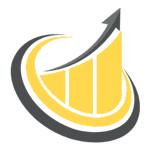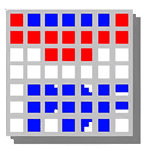برنامج FliFlik Voice Changer | لتغيير الاصوات
مع FliFlik Voice Changer، يمكنك تحويل صوتك بسهولة إلى مجموعة واسعة من التأثيرات الصوتية المدهشة. سواء كنت ترغب في أن تبدو كرجل آلي، امرأة، طفل، أو حتى وحش، فإن FliFlik يمنحك القوة لتغيير صوتك بضغطة زر.
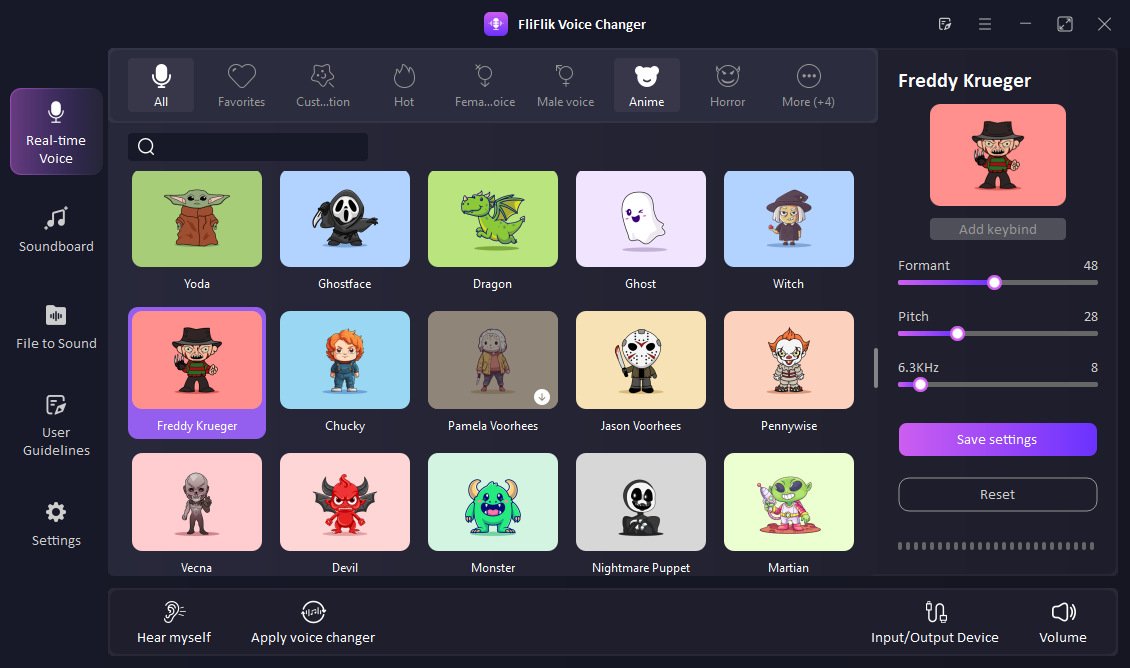
مميزات برنامج FliFlik Voice Changer
-
تغيير الصوت في الوقت الفعلي (Real-time Voice Changing): يتيح لك البرنامج تعديل صوتك وتحويله فورًا أثناء التحدث، مما يجعله مثاليًا للمكالمات الصوتية، الألعاب عبر الإنترنت، والبثوث المباشرة.
-
مكتبة واسعة من المؤثرات الصوتية (Extensive Voice Effects Library): يوفر FliFlik مجموعة ضخمة ومتنوعة من الأصوات المسبقة التحديد، مثل:
- صوت الرجل والمرأة والطفل.
- صوت الروبوت، الكائن الفضائي، الوحش، والسنجاب.
- تأثيرات صوتية مضحكة وغريبة.
- وغيرها الكثير ليناسب جميع الأذواق والمواقف.
-
دعم العديد من التطبيقات والمنصات (Wide Application and Platform Compatibility): يتكامل البرنامج بسلاسة مع أشهر تطبيقات ومنصات الاتصال والألعاب، بما في ذلك:
- Discord
- Skype
- Zoom
- Twitch
- Fortnite
- PUBG
- League of Legends
- Among Us
- وغيرها من الألعاب والتطبيقات.
-
واجهة مستخدم سهلة وبديهية (User-Friendly and Intuitive Interface): يتميز FliFlik بتصميم بسيط وواضح، مما يسهل على المستخدمين من جميع المستويات البدء في تغيير أصواتهم دون أي تعقيد.
-
تخصيص دقيق للصوت (Precise Voice Customization): بالإضافة إلى التأثيرات الجاهزة، يوفر البرنامج أدوات للتحكم في خصائص الصوت مثل:
- درجة الصوت (Pitch).
- النبرة (Timbre).
- المؤثرات الصوتية الإضافية (مثل الصدى، التشويش). مما يتيح لك إنشاء أصوات فريدة وخاصة بك.
-
جودة صوت عالية (High-Quality Audio Output): يضمن البرنامج تحويل الصوت بجودة عالية، مما يحافظ على وضوح الصوت بعد التعديل ولا يؤثر سلبًا على تجربة الاستماع.
-
مرونة الاستخدام (Flexible Usage Scenarios): يمكن استخدام FliFlik Voice Changer لأغراض متعددة:
- الترفيه: عمل مقالب صوتية مضحكة مع الأصدقاء والعائلة.
- الألعاب: إضفاء طابع فريد على تجربة اللعب.
- البثوث المباشرة وصناعة المحتوى: إضافة عنصر الإبداع والجاذبية للمقاطع المرئية والصوتية.
- المحادثات الصوتية: جعل المكالمات أكثر تسلية وإثارة.
-
تحديثات منتظمة ودعم فني (Regular Updates and Support): يتم تحديث البرنامج بانتظام لإضافة ميزات جديدة وتحسين الأداء، مع توفر دعم فني للمساعدة في حل أي مشاكل.
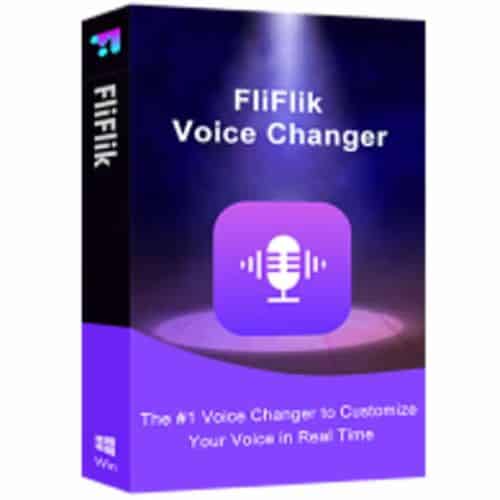
طريقة تشغيل واستخدام برنامج FliFlik Voice Changer
الخطوة 1: تثبيت البرنامج (إذا لم تكن قد فعلت ذلك)
- تحميل البرنامج: قم بزيارة الموقع الرسمي لبرنامج FliFlik Voice Changer (ابحث عن “FliFlik Voice Changer” في جوجل) وقم بتحميل أحدث إصدار متوافق مع نظام تشغيل جهازك (Windows غالبًا).
- التثبيت: بعد التحميل، قم بتشغيل ملف التثبيت (.exe) واتبع التعليمات التي تظهر على الشاشة. غالبًا ما يتضمن ذلك الموافقة على شروط الترخيص واختيار مجلد التثبيت.
الخطوة 2: تشغيل برنامج FliFlik Voice Changer
- البدء: بعد التثبيت بنجاح، يمكنك تشغيل البرنامج من:
- اختصار سطح المكتب (إذا تم إنشاؤه).
- قائمة “ابدأ” (Start Menu) بالبحث عن “FliFlik Voice Changer”.
الخطوة 3: إعداد المدخلات والمخرجات الصوتية داخل البرنامج
عند تشغيل البرنامج لأول مرة، ستحتاج إلى تحديد أجهزة الصوت الخاصة بك:
- اختيار جهاز الإدخال (Microphone Input Device):
- في الواجهة الرئيسية للبرنامج، ابحث عن قسم “Input Device” أو “جهاز الإدخال”.
- انقر على القائمة المنسدلة واختر الميكروفون الذي تستخدمه للتحدث (على سبيل المثال، “Microphone (Realtek High Definition Audio)” أو اسم الميكروفون الخارجي الخاص بك).
- اختيار جهاز الإخراج (Headphone/Speaker Output Device):
- ابحث عن قسم “Output Device” أو “جهاز الإخراج”.
- اختر سماعات الرأس أو مكبرات الصوت التي تريد سماع صوتك المعدل من خلالها. هذا مهم لسماع التغييرات في الوقت الفعلي.
- تشغيل مراقبة الصوت (Monitor/Hear My Voice):
- تأكد من تفعيل خيار “Hear My Voice” أو “Monitor” (قد يكون زرًا أو مربع اختيار). هذا يسمح لك بسماع صوتك المعدل مباشرة وأنت تتحدث لاختبار التأثيرات.
الخطوة 4: اختيار وتطبيق المؤثرات الصوتية
- استعراض المؤثرات: في الجانب الأيسر أو العلوي من واجهة FliFlik، ستجد قائمة بالمؤثرات الصوتية المتاحة (مثل Male, Female, Robot, Kid, Minions, إلخ).
- تطبيق التأثير: انقر على التأثير الصوتي الذي ترغب في تطبيقه. بمجرد النقر، سيتم تطبيق التأثير على صوتك في الوقت الفعلي.
- التخصيص (اختياري):
- بعض التأثيرات قد تحتوي على أشرطة تمرير أو أدوات ضبط إضافية (مثل Pitch, Formant). يمكنك تحريك هذه الأشرطة لضبط دقة التأثير وتخصيصه حسب رغبتك.
- يمكنك أيضًا تطبيق تأثيرات بيئية (Environmental Effects) مثل الصدى أو الضوضاء في بعض الإصدارات.
الخطوة 5: إعداد برنامج الاتصال/اللعبة لاستخدام FliFlik
هذه هي الخطوة الأهم لجعل صوتك المعدل يظهر في التطبيقات الأخرى (مثل Discord, Skype, Zoom, الألعاب):
- فتح التطبيق المستهدف: افتح التطبيق أو اللعبة التي تريد استخدام FliFlik Voice Changer فيها.
- الانتقال إلى إعدادات الصوت (Audio Settings):
- في معظم التطبيقات، ابحث عن “Settings” (الإعدادات) ثم “Voice & Video” (الصوت والفيديو) أو “Audio Settings” (إعدادات الصوت).
- اختيار “FliFlik Virtual Audio Device” كجهاز إدخال:
- ضمن إعدادات الميكروفون (Input Device / Microphone)، بدلاً من اختيار الميكروفون الفعلي الخاص بك، ابحث عن واختَر:
- “FliFlik Virtual Audio Device”
- أو قد يكون اسمه “FliFlik Voice Changer”
- أو “CABLE Output (VB-Audio Virtual Cable)” إذا كان البرنامج يستخدم هذا النوع من الكابلات الافتراضية.
- هام جدًا: هذا يخبر التطبيق أن يستقبل الصوت من FliFlik بعد تعديله، بدلاً من الميكروفون الخام.
- ضمن إعدادات الميكروفون (Input Device / Microphone)، بدلاً من اختيار الميكروفون الفعلي الخاص بك، ابحث عن واختَر:
- حفظ الإعدادات: تأكد من حفظ التغييرات في إعدادات التطبيق.
الخطوة 6: البدء في التحدث بصوتك الجديد!
الآن، عندما تتحدث في الميكروفون الخاص بك (الذي لا يزال متصلاً بـ FliFlik)، سيتم تحويل صوتك بواسطة FliFlik، ثم إرساله إلى برنامج الاتصال/اللعبة الذي قمت بتكوينه.
نصائح إضافية:
- ضبط مستوى الصوت: تأكد من أن مستويات صوت الميكروفون ليست عالية جدًا أو منخفضة جدًا في كل من إعدادات Windows وإعدادات FliFlik.
- اختبار الصوت: قبل الانضمام إلى مكالمة مهمة أو بث مباشر، قم بإجراء اختبار صوتي مع صديق أو استخدم ميزة اختبار الميكروفون داخل التطبيق (إذا كانت متاحة) للتأكد من أن كل شيء يعمل بشكل صحيح.
- إعادة التشغيل: في بعض الأحيان، قد تحتاج إلى إعادة تشغيل التطبيق أو اللعبة بعد تغيير إعدادات الصوت لتطبيق التغييرات بشكل كامل.
- إلغاء تفعيل تغيير الصوت: إذا أردت العودة لصوتك الطبيعي، يمكنك ببساطة إيقاف تشغيل FliFlik Voice Changer، أو إلغاء تحديد التأثيرات المطبقة، أو العودة إلى اختيار الميكروفون الفعلي الخاص بك في إعدادات التطبيق المستهدف.
متطلبات تشغيل برنامج FliFlik Voice Changer
-
نظام التشغيل (Operating System):
- Windows 11
- Windows 10 (إصدارات 1607 أو أعلى)
- Windows 8.1
- Windows 8
- Windows 7
- (البرنامج متوافق مع نظام تشغيل 64-bit فقط، أي أنه لا يعمل على أنظمة 32-bit).
- ملاحظة: توجد إصدارات من FliFlik Voice Changer متوافقة مع macOS أيضًا، وعادة ما تتطلب macOS Monterey (12) أو أحدث.
-
المعالج (Processor – CPU):
- الحد الأدنى: معالج رباعي النواة (Quad-core) بتردد 2 جيجاهرتز أو أعلى.
- الموصى به: معالج ثماني النواة (Octa-core) بتردد 3 جيجاهرتز أو أسرع (مثل Intel i7/i9 الجيل التاسع أو ما يعادله من AMD).
- ملاحظة هامة: يجب أن يكون المعالج يدعم بنية x64. لا يعمل البرنامج على معالجات 32-bit أو ARM أو ARM64 أو المعالجات القائمة على ARM-x64. بعض ميزات الصوت المعتمدة على الذكاء الاصطناعي (AI Voices) قد تتطلب دعم تقنية AVX2 (تكون موجودة في المعالجات الأحدث من عام 2013).
-
الذاكرة العشوائية (RAM):
- الحد الأدنى: 4 جيجابايت (GB).
- الموصى به: 8 جيجابايت (GB) أو أكثر، خاصة إذا كنت تخطط لاستخدام البرنامج بالتوازي مع ألعاب كثيفة الموارد، برامج البث المباشر (مثل OBS)، أو تطبيقات الاتصال مثل Discord.
-
مساحة التخزين (Storage Space):
- مساحة كافية على القرص الصلب لتثبيت البرنامج والاحتفاظ بأي ملفات مؤقتة (عادةً ما تكون مساحة صغيرة، عشرات الميغابايت).
-
جهاز الصوت (Audio Devices):
- ميكروفون (Microphone): ضروري لإدخال صوتك. يمكن أن يكون ميكروفونًا مدمجًا، ميكروفون USB، أو ميكروفون بلوتوث (قد تواجه أجهزة البلوتوث مشاكل توافق أكثر). يجب أن تكون معدلات أخذ العينات (sample rates) بين 8 كيلوهرتز و 192 كيلوهرتز.
- سماعات رأس/سماعات خارجية (Headphones/Speakers): ضرورية لسماع صوتك المعدل ومخرجات البرنامج.
-
الاتصال بالإنترنت (Internet Connection):
- اتصال إنترنت واسع النطاق (سلكي أو لاسلكي) ضروري للتحميل، التفعيل، وتلقي التحديثات، وقد يكون مطلوبًا لبعض الميزات السحابية.
-
المكونات البرمجية الإضافية (Software Components):
- قد يتطلب البرنامج تثبيت بعض مكتبات Microsoft Visual C++ Redistributables (مثل 2019) و Microsoft .NET Framework (مثل 4.7.2) ليعمل بشكل صحيح. عادةً ما يتم تضمينها في حزمة التثبيت أو يطالبك البرنامج بتثبيتها.
تابعنا دائماً لتحميل أحدث البرامج من موقع شرح PC